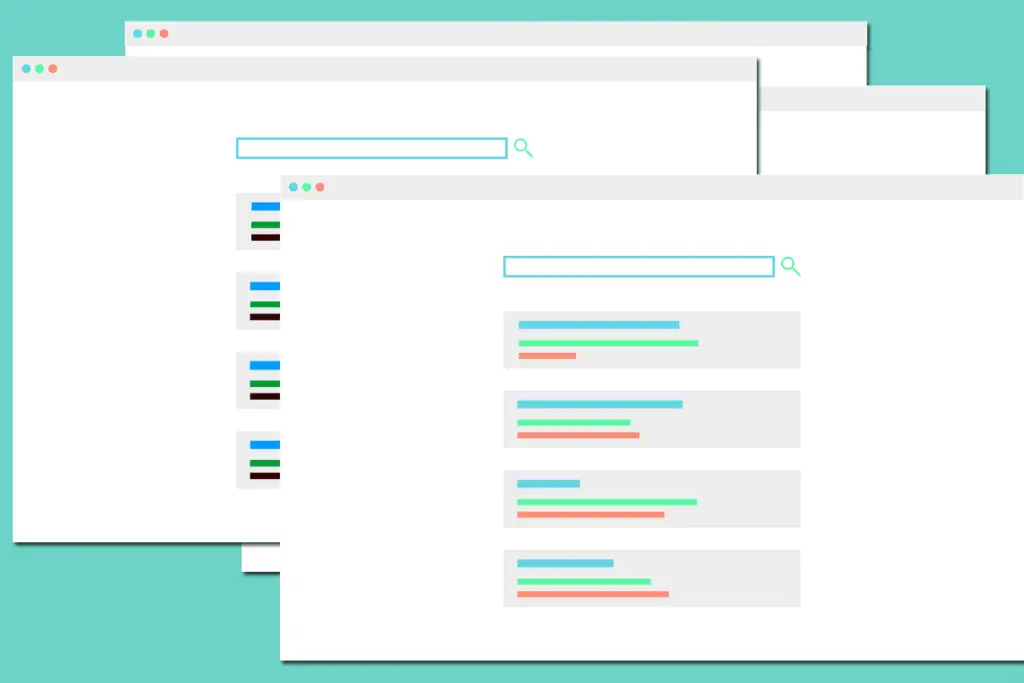
Ooit geïrriteerd geweest door een programma dat opduikt voor wat je aan het doen bent, zonder dat je iets selecteert? Met andere woorden…zonder jouw toestemming? Het heet focus stelen, en het lijkt veel op een fotobombardement, gewoon op je computerscherm! Soms is het stelen van focus te wijten aan kwaadaardige programmering door de softwareontwikkelaar die het doet. Meestal is het echter gewoon het gedrag van software met fouten of het besturingssysteem dat u moet vaststellen en proberen te verhelpen of te vermijden. In vroege versies van Windows, met name in Windows XP, was er een instelling die programma’s toestond of verhinderde om de focus te stelen. Zien Meer over het stelen van focus in Windows XP hieronder de stappen voor probleemoplossing. Het stelen van focus was zeker meer een probleem in oudere versies van Windows zoals Windows XP, maar het kan en gebeurt ook in Windows 10, Windows 8, Windows 7 en Windows Vista.
Hoe te voorkomen dat programma’s de focus in Windows stelen
Het is niet mogelijk voor Windows om te voorkomen dat alle programma’s de focus stelen en toch goed werken – het is gewoon niet gebouwd met de hersens om dat te begrijpen. In het ideale geval zou geen enkel ander programma behalve het programma waarin u werkt muis- en toetsenbordinvoer accepteren, en het venster zou bovenop alle andere programma’s blijven die u momenteel niet gebruikt. Het doel hier is om het programma te identificeren dat dit niet zou moeten doen en er vervolgens achter te komen wat eraan te doen. Je weet misschien welk programma de focus blijft stelen, maar zo niet, dan is dat het eerste dat je moet bepalen. Als je problemen hebt om erachter te komen, kan een gratis tool genaamd Window Focus Logger je helpen. Als je eenmaal weet welk programma verantwoordelijk is voor het stelen van de focus, doorloop dan de onderstaande probleemoplossing om ervoor te zorgen dat het voorgoed stopt:
-
Verwijder het aanstootgevende programma. Eerlijk gezegd is de eenvoudigste manier om een probleem op te lossen met een programma dat de aandacht steelt, het te verwijderen. U kunt programma’s in Windows verwijderen via het Configuratiescherm met de Programma’s en functies applet, maar gratis verwijderprogramma’s werken ook. Als het programma voor het stelen van focus een achtergrondproces is, kunt u het proces uitschakelen in Services, te vinden in Systeembeheer in alle versies van Windows. Gratis programma’s zoals CCleaner bieden ook eenvoudige manieren om programma’s uit te schakelen die automatisch starten met Windows.
-
Installeer het softwareprogramma dat de schuld heeft opnieuw. Ervan uitgaande dat je het programma nodig hebt dat de focus steelt en het niet kwaadwillig doet, kan het probleem eenvoudig worden opgelost door het opnieuw te installeren. Als er een nieuwere versie van het programma beschikbaar is, downloadt u die versie om opnieuw te installeren. Softwareontwikkelaars geven regelmatig patches uit voor hun programma’s, een daarvan kan zijn geweest om te voorkomen dat het programma de focus steelt.
-
Controleer de opties van het programma op instellingen die de focus kunnen stelen en schakel ze uit. Een softwaremaker kan het overschakelen op volledig scherm naar zijn of haar programma zien als een “waarschuwingsfunctie” die u wilt, maar u ziet het als een ongewenste onderbreking.
-
Neem contact op met de softwaremaker en laat hen weten dat hun programma de focus steelt. Geef zoveel mogelijk informatie over de situatie(s) waarin dit gebeurt en vraag of ze een oplossing hebben. Lees onze How to Talk to Tech Support voor hulp bij het correct communiceren van het probleem.
-
Last but not least, je kunt altijd een tool van een derde partij proberen om de focus te stelen, waarvan er een paar zijn:
- DeskPins is volledig gratis en laat je elk venster “vastzetten”, waardoor het boven alle andere blijft, wat er ook gebeurt. Vastgezette vensters zijn gemarkeerd met een rode punaise en kunnen “automatisch vastgezet” worden op basis van de titel van het venster.
- Window On Top is een ander gratis programma dat op vrijwel dezelfde manier werkt. Sleep de muisaanwijzer van Window On Top en zet hem neer op een venster om hem bovenaan te laten staan. Of druk op de Ctrl+F8 sneltoets.
-
Windows zou nu moeten stoppen met het stelen van de focus terwijl u ze niet gebruikt.
Meer over het stelen van focus in Windows XP
Zoals vermeld aan het begin van dit stuk, Windows XP eigenlijk toegestaan voor het stelen van focus als een specifieke waarde in het Windows-register op een specifieke manier is ingesteld. Door de korte zelfstudie hieronder te volgen, kunt u die waarde handmatig wijzigen in de waarde die voorkomt dat programma’s de focus in Windows XP stelen. Wijzigingen in het Windows-register worden in deze stappen aangebracht. Wees uiterst voorzichtig bij het aanbrengen van alleen de hieronder beschreven wijzigingen. Het wordt aanbevolen om als extra voorzorgsmaatregel een back-up te maken van de registersleutels die u in deze stappen wijzigt.
-
Open de Register-editor.
-
Zoek de HKEY_CURRENT_USER bijenkorf onder Mijn computer en selecteer de (+) teken naast de mapnaam om de map uit te vouwen.
-
Ga door met het uitvouwen van mappen totdat u de . bereikt HKEY_CURRENT_USERConfiguratiescherm registersleutel.
-
Selecteer de Bureaublad sleutel onder Controlepaneel.
-
Zoek en dubbelklik aan de rechterkant van de Register-editor op de VoorgrondSlotTime-out DWORD.
-
In de DWORD-waarde bewerken venster dat verschijnt, stelt u de Waarde data: veld naar 30d40.
Zorg ervoor dat de Baseren optie is ingesteld op Hexadecimaal bij het invoeren van de DWORD-waarde. Dat zijn nullen in die waarde, geen ‘o’-letters. Hexadecimaal bevat de letter o niet en daarom zouden ze niet worden geaccepteerd, maar het moet toch worden vermeld.
-
Selecteer OK en sluit vervolgens de Register-editor.
-
Start uw computer opnieuw op zodat de aangebrachte wijzigingen van kracht kunnen worden.
Vanaf dit punt zouden programma’s die u in Windows XP uitvoert niet langer de focus moeten stelen van het venster waarin u momenteel werkt. Als u zich niet op uw gemak voelt om zelf handmatige wijzigingen aan te brengen in het Windows-register, een programma van Microsoft genaamd Tweak UI kan het voor u doen. Eenmaal geïnstalleerd, ga naar Focus onder de Algemeen gebied en vink het vakje aan om Voorkom dat applicaties de focus stelen. Maar eerlijk gezegd, als je voorzichtig bent, is het hierboven beschreven op het register gebaseerde proces volkomen veilig en effectief. Je kunt altijd de back-up die je hebt gemaakt gebruiken om het register te herstellen als dingen niet lukken.